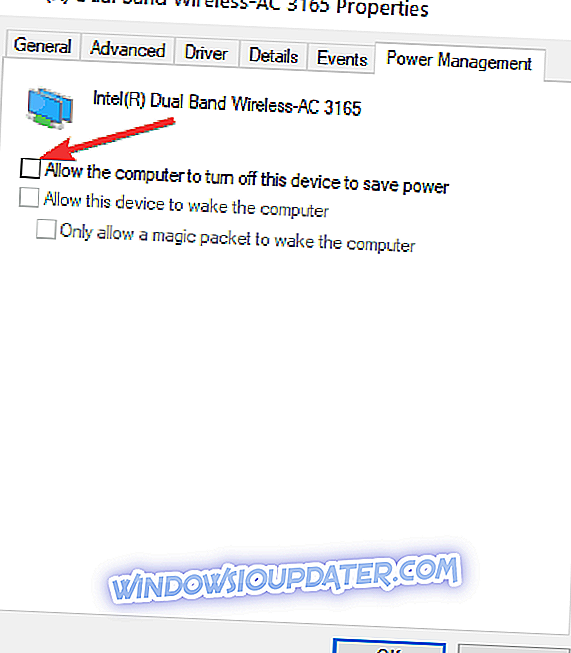सर्फेस प्रो वाई-फाई समस्याओं को ठीक करने के लिए 4 समाधान
- अपने ड्राइवरों को अपडेट करें
- टीसीपी / आईपी स्टैक रीसेट करें
- WiFi एडाप्टर को पुनः कॉन्फ़िगर करें
- इंटरनेट कनेक्शन समस्या निवारक चलाएँ
विंडोज 10 एक क्रॉस-प्लेटफॉर्म ऑपरेटिंग सिस्टम है, जिसका मतलब है कि सर्फेस प्रो टैबलेट के उपयोगकर्ताओं को मुफ्त में अपग्रेड भी प्राप्त हुआ है। लेकिन विंडोज 10 में अपग्रेड करने के बाद, कुछ उपयोगकर्ताओं ने बताया कि वे वाईफाई नेटवर्क से कनेक्ट करने में असमर्थ हैं, इसलिए मुझे उम्मीद है कि यह लेख उन्हें समस्या को हल करने में मदद करेगा।

समाधान 1 - अपने ड्राइवरों को अपडेट करें
पहली बात यह है कि आपके भूतल प्रो ड्राइवरों की तारीख तक की जाँच करने के लिए आप की जरूरत है। मुझे पता है कि यह समाधान सबसे आम है जिसे आप इंटरनेट पर पा सकते हैं, और आप इससे बीमार हैं, लेकिन यह मददगार हो सकता है।
यदि आप सुनिश्चित हैं कि आपके सर्फेस प्रो ड्राइवर इस समस्या का कारण नहीं हैं, तो आप निम्नलिखित कुछ समाधानों को आजमा सकते हैं।
समाधान 2 - टीसीपी / आईपी स्टैक को रीसेट करें
अपना TCP / IP स्टैक रीसेट करने के लिए, निम्न कार्य करें:
- स्टार्ट मेनू बटन पर राइट-क्लिक करें और कमांड प्रॉम्प्ट (एडमिन) खोलें
- निम्न कमांड टाइप करें और एंटर दबाएँ: netsh int ip रीसेट
- अपने पीसी को रिबूट करें और जांचें कि क्या आप वाईफाई नेटवर्क से कनेक्ट करने में सक्षम हैं। यदि आप कर सकते हैं, तो आप जाने के लिए अच्छे हैं, लेकिन यदि नहीं, तो उन्नत कमांड प्रॉम्प्ट में निम्न कमांड टाइप करें और प्रत्येक के बाद Enter दबाएं:
- netsh int tcp सेट हेयुरेटिस अक्षम किया गया
- netsh int tcp सेट वैश्विक ऑटोट्यूनिंगलवेल = अक्षम
- netsh int tcp सेट वैश्विक आरएसएस = सक्षम
समाधान 3 - वाईफाई एडाप्टर को फिर से कॉन्फ़िगर करें
हो सकता है कि आपके WiFI एडेप्टर को फिर से जोड़ने से समस्या का समाधान हो जाए। ऐसा करने के लिए, अगले चरणों का पालन करें:
- सर्च पर जाएं, डिवाइस मैनेजर टाइप करें और डिवाइस मैनेजर खोलें
- अपने वायरलेस एडाप्टर पर राइट-क्लिक करें और गुण पर जाएं
- पावर मैनेजमेंट टैब पर जाएं, कंप्यूटर को पावर बचाने के लिए इस डिवाइस को बंद करने की अनुमति दें और ओके पर क्लिक करें
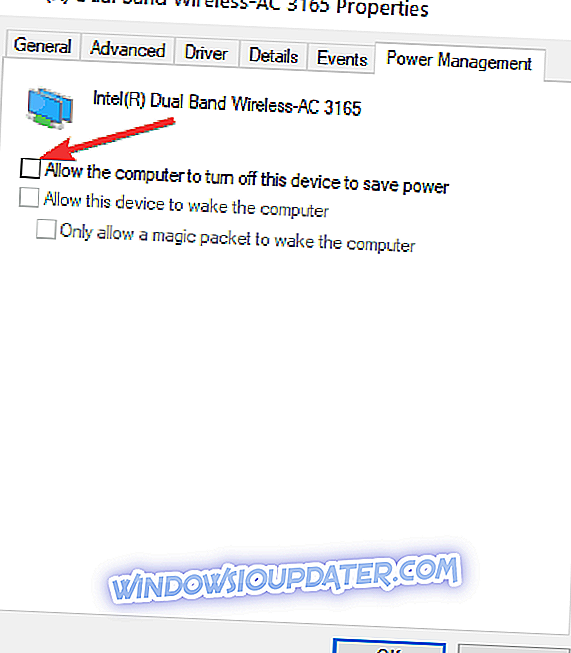
- डिफ़ॉल्ट पावर प्लान को संशोधित करें, और इसे उच्च ऊर्जा बचत से कम पर स्विच करें
हम आपको इंटरनेट कनेक्शन की समस्याओं, मैलवेयर और हार्डवेयर विफलता जैसी विभिन्न पीसी समस्याओं को ठीक करने के लिए इस उपकरण (100% सुरक्षित और हमारे द्वारा परीक्षण) को डाउनलोड करने की सलाह देते हैं।
समाधान 4 - इंटरनेट कनेक्शन समस्या निवारक चलाएँ
यदि आप अपने सरफेस प्रो डिवाइस पर अपने वाई-फाई मुद्दों को ठीक करने के लिए एक उपकरण का उपयोग करना पसंद करते हैं, तो आप इंटरनेट कनेक्शन समस्या निवारक चला सकते हैं। यह कई विंडोज 10 अंतर्निहित समस्या निवारण साधनों में से एक है जिसका उपयोग आप सामान्य तकनीकी समस्याओं को ठीक करने के लिए कर सकते हैं।
इस समस्या निवारक को चलाने के लिए, सेटिंग> अपडेट और सुरक्षा> समस्या निवारक> इंटरनेट कनेक्शन समस्या निवारक पर जाएं और 'रन' पर क्लिक करें।
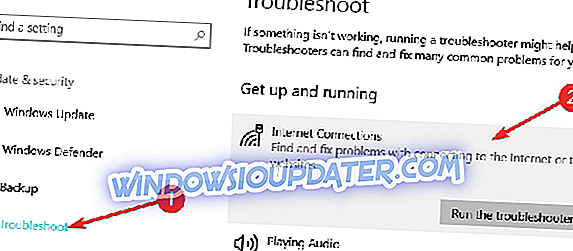
दूसरे और तीसरे समाधान ने मुझे मेरी सर्फेस प्रो वाईफाई कनेक्शन समस्याओं को ठीक करने में मदद की। यदि समस्या बनी रहती है, तो अन्य दो समाधान भी आज़माएँ।
यह सब होगा, यदि आप अभी भी वाईफाई नेटवर्क से कनेक्ट नहीं कर पा रहे हैं, तो आप थोड़ा इंतजार कर सकते हैं क्योंकि शायद Microsoft विंडोज अपडेट के माध्यम से समाधान प्रदान करेगा। या यदि आप इंतजार नहीं करना चाहते हैं, तो आप हमें टिप्पणियों में बता सकते हैं और हम एक और समाधान खोजने की कोशिश करेंगे।
यदि आपके पास कोई अन्य विंडोज 10-संबंधित समस्याएं हैं, तो आप हमारे विंडोज 10 फिक्स अनुभाग में समाधान की जांच कर सकते हैं।
संबंधित लेखों की जाँच करें:
- फिक्स: वाईफाई एडाप्टर विंडोज 10 में काम नहीं कर रहा है
- FIX: अपडेट करने के बाद विंडोज 10 में वाईफाई स्टॉप वर्क करना
- FIX: विंडोज 10 पर वाईफाई कनेक्शन का अप्रत्याशित नुकसान
संपादक का नोट: यह पोस्ट मूल रूप से अगस्त 2015 में प्रकाशित हुई थी और तब से इसे ताजगी, और सटीकता के लिए अपडेट किया जाता रहा है।